如何將舊 iPhone 數據遷移到 iPhone 15?(圖文)
在蘋果 iPhone 15 系列機型正式發售后,現在已經有不少用戶拿到了最新的 iPhone 15 系列手機,如何將舊款 iPhone 的數據遷移到新 iPhone 上?以下是詳細的解答。
一、通過“快速開始”遷移
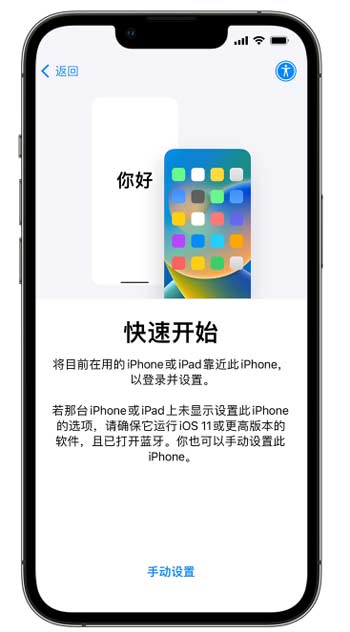
1.開始前準備:
(1)新舊 iPhone 都需要運行 iOS 11 或更高版本的系統;
(2)新 iPhone 系統版本要比舊 iPhone 更高,或兩者版本一致。
(3)使用“快速開始”的過程會同時占用兩臺設備,因此請務必選擇在此期間都不需要使用當前設備的時候進行設置。
2.通過“快速開始”傳輸數據

(1)確保設備已連接到無線局域網,并且藍牙已打開。將新設備開機,并將它放在當前設備旁邊。按照屏幕上的說明開始操作。如果關于設置新設備的提示從當前設備上消失,請重新啟動這兩臺設備。
(2)將你的設備接入無線局域網或設備的蜂窩網絡。系統可能會要求你激活蜂窩網絡服務。
(3)設置面容 ID 或觸控 ID。
(4)選取所需的數據傳輸方式。
如果你從 iCloud 下載數據,你的 App 和數據會在后臺下載,以便你可以立即開始使用新設備。
如果你直接從舊設備傳輸數據,則需要等待這兩臺設備上完成傳輸,才能使用它們。
(5)將兩臺設備相鄰放置并插接電源,直到數據遷移過程完成為止。完成傳輸所需的時間取決于多個因素,例如網絡狀況和傳輸的數據量。
3、新 iPhone 已經激活進入主界面,如何傳輸數據?
如果你在新 iPhone 上已經跳過了遷移步驟,仍然想進行遷移,可以打開置-通用-傳輸或還原,抹掉所有數據。抹掉后重新將 iPhone 開機進行遷移。
注意抹掉數據將會清空新 iPhone 上的數據,且不可恢復,請慎重考慮和操作。
二、通過愛思助手備份/恢復功能遷移數據
身邊有電腦的用戶,還可以通過愛思助手客戶端來備份舊款 iPhone 中的數據,然后恢復到新 iPhone 上。
在操作之前,請注意:
1.確保兩部設備電量充足。備份恢復可能需要一定的時間,具體由數據大小決定。
2.備份恢復成功后,舊款設備的數據會全部覆蓋到新 iPhone 上,也就是會覆蓋新 iPhone 上的數據,包括 Apple ID 設置,請務必確保自己知道 Apple ID 以及密碼。
3.新 iPhone 系統版本要比舊 iPhone 更高,或兩者版本一致。
方法如下:
1.將需要備份數據的 iPhone 連接到電腦,打開愛思助手客戶端(請更新到最新版),在工具箱中點擊“備份/恢復數據”。
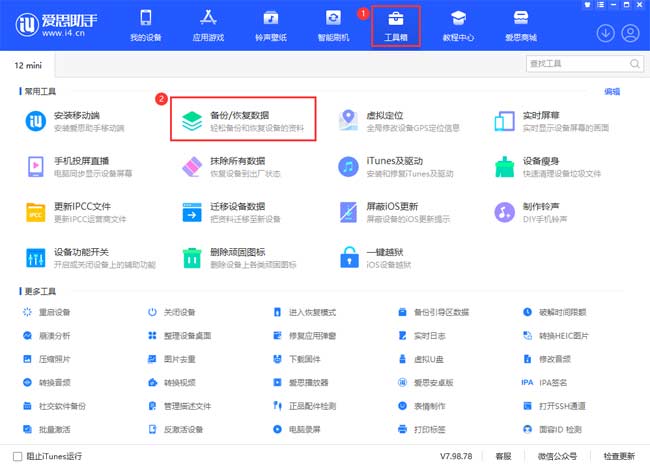
2.選擇“全備份”,然后點擊“立即備份”并耐心等待備份完成。
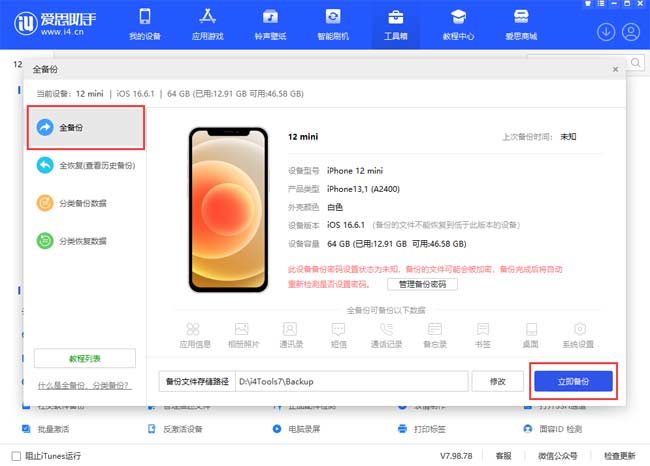
(在以上界面中,可以設置備份密碼,如果設置了密碼,請務必牢記,否則將無法恢復備份,導致所有數據丟失。)
3.備份完成后,備份文件會出現在“全恢復”列表當中,此時將新 iPhone 連接到電腦,然后選擇剛剛備份的文件,點擊“恢復全部數據”并耐心等待恢復完畢。
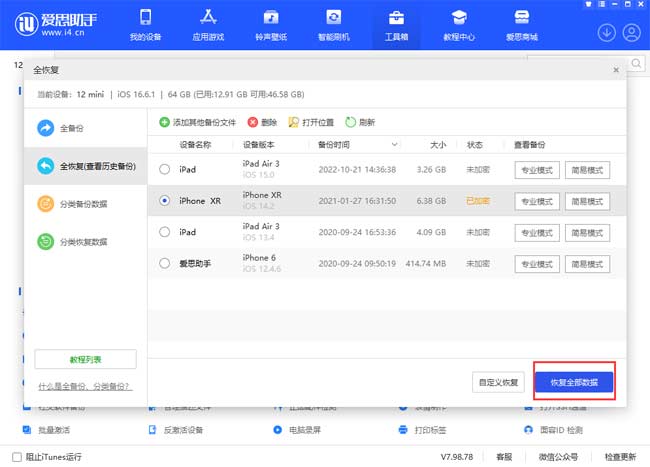
操作成功的情況下,以上兩種方式都可以遷移照片、文件、備忘錄、應用數據(微信等聊天記錄)、iPhone 設置、屏幕應用排列等數據。
附:安卓手機數據遷移到 iPhone 15方法教程》》》更多相關
相關文章
- iPhone 15/15 Pro系列銷量怎么樣?哪款最暢銷?(圖文)
- iPhone 15到底能不能用安卓充電線充電?(圖文)
- 如何將舊 iPhone 數據遷移到 iPhone 15?(圖文)
- 蘋果 iOS / iPadOS 17.0.1 正式版有哪些更新和改進?
- iPhone 15可以給安卓充電嗎?iPhone 15反向充電速度怎么樣?
- 蘋果 iPhone 15 系列 9 月 22 日正式發售,取貨需要注意哪些事項?
- iOS 17系統會占用多少存儲空間?iOS 17值得升級嗎?
- 蘋果 iOS 17 更新內容圖文匯總:改進系統應用和功能(圖文)
- 優化電池充電有什么用?iPhone 15 / Pro 查看電池循環次數方法
- 蘋果 iPhone 15 系列電池容量和續航表現如何?對比 iPhone 14 是否有改進?

